Kullanıcıların sitenize kaydolmasına izin vermek istiyor musunuz? Kullanıcıların web sitenizde gönderi veya yorum eklemesine veya diğer işlemleri gerçekleştirmesine izin vermek için WordPress’te kullanıcı kaydını etkinleştirebilirsiniz. Bu yazıda, WordPress sitenizde kullanıcı kaydına nasıl izin vereceğinizi ve kullanıcıları nasıl yöneteceğinizi göstereceğiz.

Video öğretici
Videoyu beğenmediyseniz veya daha fazla talimata ihtiyacınız varsa, okumaya devam edin.
WordPress’te Kullanıcı Kaydını Etkinleştirme
WordPress, kullanıcı kayıtlarını yönetmek için yerleşik işlevlerle birlikte gelir. Varsayılan olarak kapalıdır, ancak kolayca açabilirsiniz.
WordPress yönetici alanınızdaki Ayarlar »Genel sayfasına gidin. ‘Üyelik’ bölümüne gidin ve ‘ Herkes kaydolabilir’ seçeneğinin yanındaki kutuyu işaretleyin.
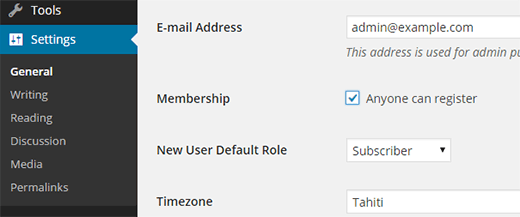
Ardından, varsayılan kullanıcı rolünü seçmeniz gerekir. Bu, web sitenize kaydolan her yeni kullanıcıya atanan kullanıcı rolüdür.
WordPress’teki her kullanıcı rolü kendi izinleri ve yetenekleriyle birlikte gelir. WordPress’teki kullanıcı rolleri hakkında daha fazla bilgi edinmek için WordPress kullanıcı rolleri ve izinleri hakkındaki kılavuzumuza bakın.
Varsayılan kullanıcı rolü, mevcut herhangi bir kullanıcı rolüne değiştirebileceğiniz abonedir. Örneğin, kullanıcıların web sitenize gönderi yazmasını istiyorsanız, varsayılan kullanıcı rolünü Katkıda Bulunan veya Yazar olarak değiştirebilirsiniz.
Önemli: Kullanıcı kayıtları için varsayılan kullanıcı rolü olarak asla ‘Yönetici’yi kullanmayın.
Ayarlarınızı kaydetmek için Değişiklikleri Kaydet düğmesine tıklamayı unutmayın.
Artık WordPress siteniz kullanıcı kayıtlarına açık.
WordPress’e Giriş ve Kayıt Bağlantıları Ekleme
Artık kullanıcıların web sitenize kaydolmasına ve oturum açmasına izin veriyorsunuz. Giriş ve kayıt sayfalarına bağlantılar ekleyerek, kullanıcıların sitenize kaydolabileceklerini ve giriş yapabileceklerini bilmelerini sağlamalısınız.
Bunu yapmanın birden fazla yolu var.
Yöntem 1: Meta Widget’ı WordPress Kenar Çubuğuna Ekleme
Bir giriş bağlantısı eklemenin en basit yolu, meta widget’ı kenar çubuğunuza eklemektir.
Görünüm »Widget’lar sayfasına gidin ve ‘Meta’ widget’ını bir kenar çubuğuna ekleyin. Ayrıntılı talimatlar için WordPress’te widget ekleme ve kullanma konusundaki kılavuzumuza bakın.
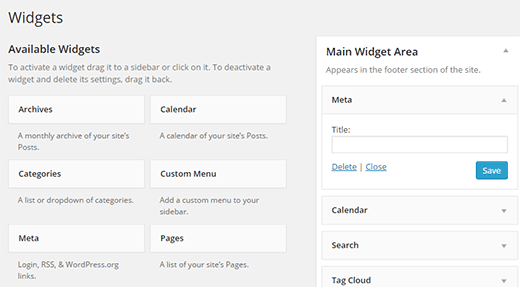
Giriş bağlantısı web sitenizde bu şekilde görünecektir.
Yöntem 2: Özel Oturum Açma Sayfaları Oluşturma
İlk yöntemle ilgili sorun, kullanıcılara WordPress sitenizin yönetici alanına erişim sağlamasıdır. Kendi özel giriş sayfalarınızı kullanmak, kullanıcıların WordPress yönetici alanınıza erişmeden giriş yapmasına izin verecektir.
WordPress’te kendi özel giriş ve kayıt sayfanızı nasıl oluşturacağınız aşağıda açıklanmıştır.
Yapmanız gereken ilk şey, WPForms eklentisini yüklemek ve etkinleştirmektir. Daha fazla ayrıntı için, bir WordPress eklentisinin nasıl kurulacağına dair adım adım kılavuzumuza bakın.
WPForms, premium bir WordPress form eklentisidir. Kullanıcı kaydı eklentisine erişmek için en azından pro lisansa ihtiyacınız olacak.
Kreatif Ajans kullanıcıları, satın aldıklarında% 50 indirim almak için WPForms Kuponu : SAVE50’yi kullanabilir.
Etkinleştirdikten sonra, lisans anahtarınızı girmek için WPForms »Ayarlar sayfasını ziyaret etmeniz gerekir. Bu lisans anahtarını WPForms web sitesindeki hesabınızdan alabilirsiniz.
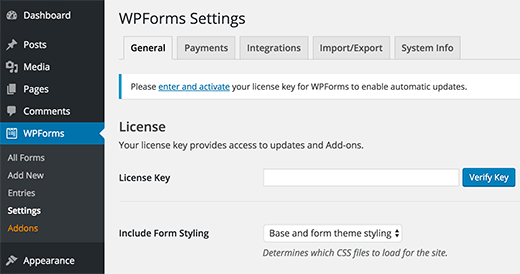
Doğrulamanın ardından, WPForms »Eklentiler sayfasına gitmeniz gerekir.
Aşağı kaydırarak ‘Kullanıcı Kaydı Eklentisi’ne gidin ve yanındaki Eklentiyi Yükle düğmesine tıklayın.
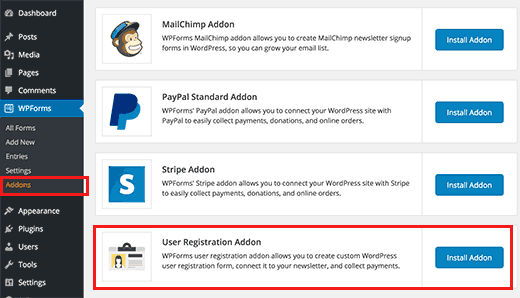
WPForms eklentiyi alacak ve yükleyecektir. Bu eklentiyi kullanmaya başlamak için etkinleştir düğmesine tıklamanız gerekecek.
Artık WPForms kullanarak özel kayıt ve oturum açma formları oluşturmaya hazırsınız.
Özel Kayıt Formu Oluşturma
WPForms’u ziyaret edin »Yeni sayfa Ekle. Bu, WPForms’un form oluşturucusunu başlatacak.
Önce bir form adı girmeniz ve ardından ‘Bir Şablon Seçin’ bölümünden ‘Kullanıcı Kayıt Formu’ şablonuna tıklamanız gerekir.
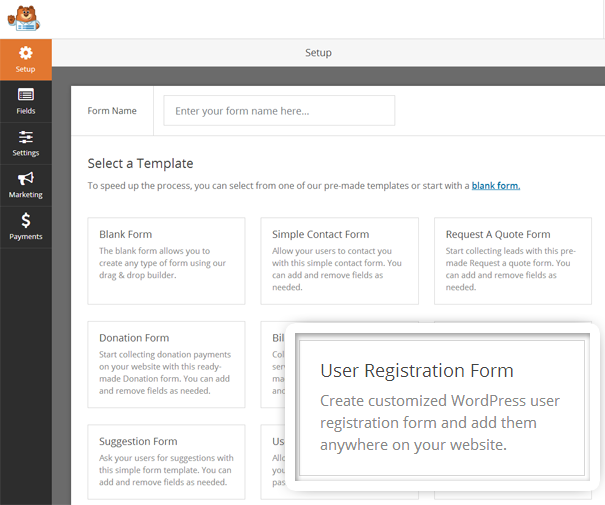
WPForms, sizin için basit bir WordPress kullanıcı kayıt formu oluşturacaktır.
Sol panelden yeni alanlar ekleyebilir, ayrıca basit bir sürükle ve bırak arayüzü kullanarak mevcut alanların sırasını özelleştirebilirsiniz.
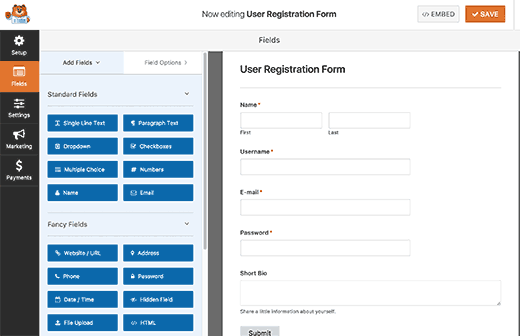
Alanları eklemeyi tamamladığınızda, soldaki ‘Ayarlar’ menüsünü tıklayın ve ardından ‘Kullanıcı Kaydı’ sekmesini seçin.
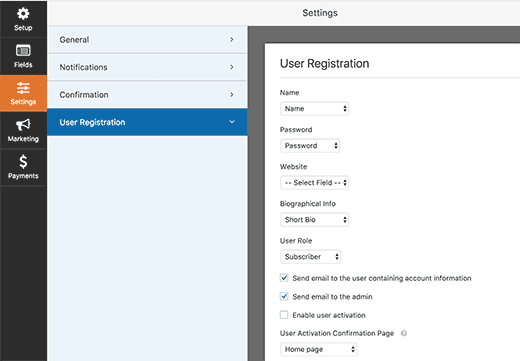
Burada her alanı eşleyebilir, kullanıcı rolünü seçebilir, bildirimleri etkinleştirebilir, onay sayfasını seçebilir ve kullanıcı etkinleştirmesini etkinleştirebilirsiniz.
Kullanıcı aktivasyon özelliği, WordPress’teki spam kullanıcı kaydını azaltmanıza yardımcı olur.
Manuel yöntemi seçerseniz, sitenize giriş yapmadan önce tüm kullanıcıların bir yönetici tarafından onaylanması gerekir. E-posta yöntemini seçerseniz, kullanıcının oturum açmadan önce bir etkinleştirme bağlantısına tıklaması gerekir.
Kullanıcı kaydı eklentisini diğer WPForms eklentileriyle birleştirebilirsiniz. MailChimp ve AWeber gibi WPForms e-posta pazarlama eklentilerinin yanı sıra Stripe gibi ödeme eklentilerini de kullanabilirsiniz.
Form ayarlarınızı kaydetmek için ekranın sağ üst köşesindeki kaydet düğmesine tıklamayı unutmayın.
Artık kapat düğmesine tıklayarak form oluşturucudan çıkabilirsiniz.
Kullanıcı kayıt formunuz WordPress sitenize eklenmeye hazır.
Yeni bir WordPress sayfası oluşturun veya kayıt sayfası olarak kullanmak istediğiniz mevcut bir sayfayı düzenleyin.
Sayfa düzenleme ekranında ‘Form Ekle’ düğmesini göreceksiniz.
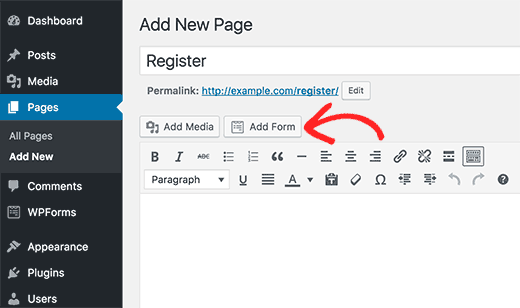
Üzerine tıklamak, yeni oluşturduğunuz kullanıcı kayıt formunu seçebileceğiniz bir açılır pencere açacaktır.
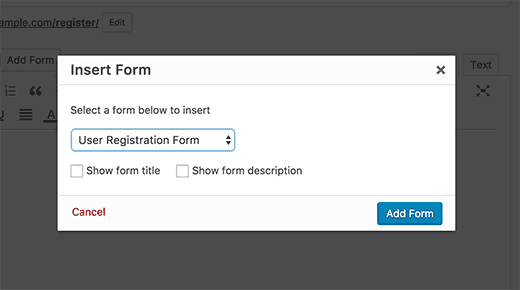
‘Form Ekle düğmesine’ tıklayın ve yazı düzenleyicide bir WPForms kısa kodunun görüneceğini göreceksiniz.
Artık sayfanızı kaydedebilir veya yayınlayabilirsiniz. Özel kullanıcı kayıt sayfanızı çalışırken görmek için sayfayı yeni bir tarayıcı sekmesinde ziyaret edin.
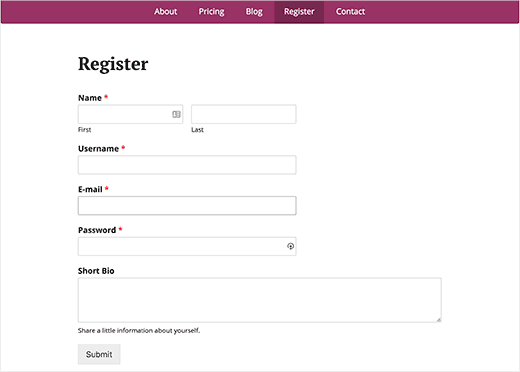
Özel Bir Giriş Formu Oluşturma
Artık özel kullanıcı kayıt sayfanız aktif. WordPress sitenize özel bir giriş formu ekleyelim.
WPForms’u ziyaret edin »Yeni sayfa Ekle. Bu, WPForms’un Form Oluşturucu arayüzünü başlatacaktır.
Özel giriş formunuz için bir ad girmeniz ve ardından şablonunuz olarak ‘Kullanıcı Giriş Formu’nu seçmeniz gerekir.
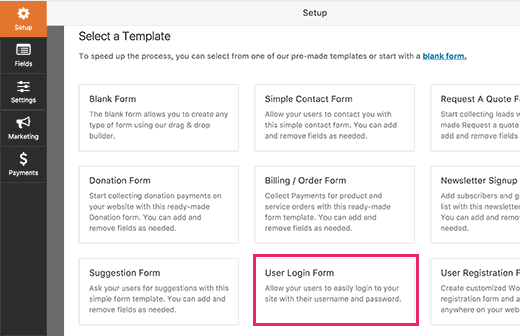
WPForms şimdi oturum açma alanlarıyla bir form oluşturacaktır.
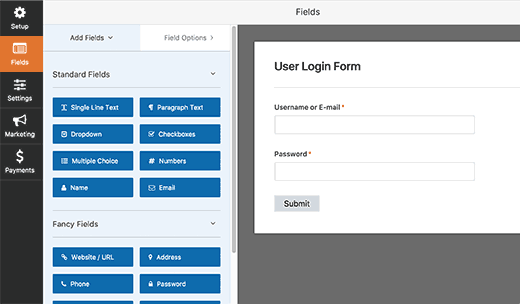
Sol panelden ekleyerek forma ek alanlar ekleyebilirsiniz.
Daha sonra ayarlar sekmesine ve ardından ‘Onay’ sekmesine tıklamanız gerekir. Başarılı bir giriş yaptıktan sonra ne yapacağınızı burada tanımlayabilirsiniz.
Kullanıcılara bir mesaj gösterebilir, onları geldikleri sayfaya veya sitenizdeki başka herhangi bir sayfaya yönlendirebilirsiniz.
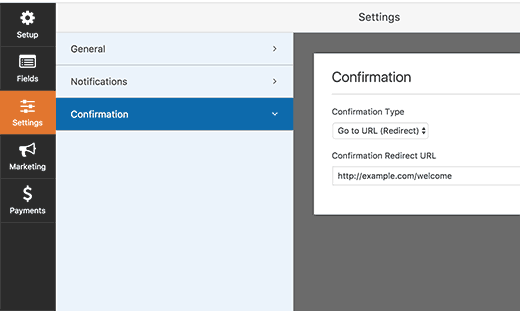
Form ayarlarınızı kaydetmek için ekranın sağ üst köşesindeki Kaydet düğmesine tıklayın.
Artık kapat düğmesine tıklayarak form oluşturucu arayüzünden çıkabilirsiniz.
Özel giriş formunuz WordPress sitenize eklenmeye hazır.
Yeni bir sayfa oluşturarak ve ardından Form Ekle düğmesine tıklayarak özel oturum açma formunuzu bir sayfaya ekleyebilirsiniz.
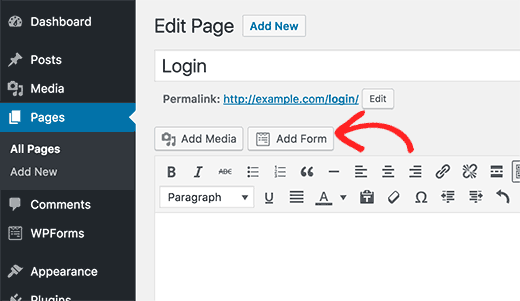
Özel giriş formunuzu bir kenar çubuğuna da ekleyebilirsiniz. Görünüm »Widget’lar sayfasına gidin ve bir kenar çubuğuna WPForms widget’ı ekleyin.
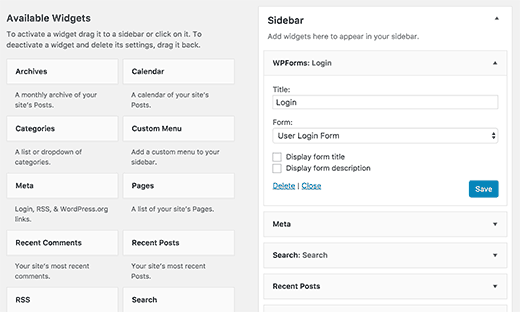
Yeni oluşturduğunuz özel giriş formunu seçin ve ardından widget ayarlarınızı saklamak için kaydet düğmesine tıklayın.
Artık özel giriş formunuzu çalışırken görmek için web sitenizi ziyaret edebilirsiniz.
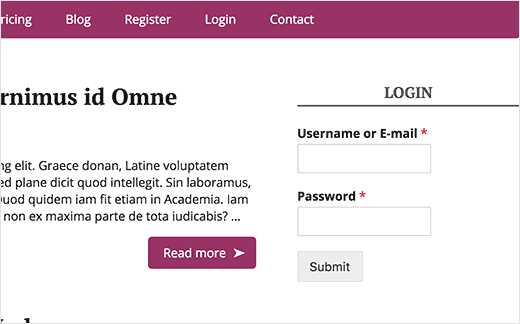
Bu konu hakkında daha fazla bilgi için, WordPress için özel bir giriş sayfası oluşturma hakkındaki kılavuzumuza bakın.
WordPress’te Kullanıcıları Yönetme
WordPress yöneticisindeki Kullanıcılar’a tıklayarak web sitenizdeki tüm kayıtlı kullanıcıları görüntüleyebilirsiniz. WordPress size kullanıcı adları, adları, rolleri ve e-posta adresleriyle birlikte bir kullanıcı listesi gösterecektir.
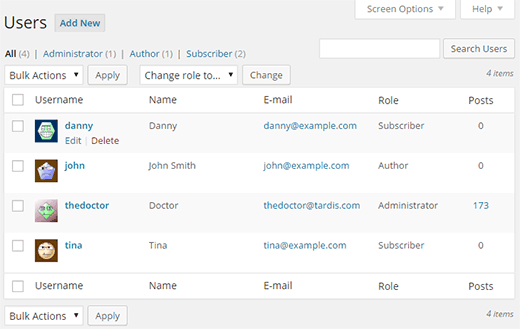
Yönetici olarak istediğiniz zaman herhangi bir kullanıcıyı silebilirsiniz.
Ayrıca kullanıcı profillerini düzenleyebilir, rollerini değiştirebilir ve hatta parolalarını bile değiştirebilirsiniz.
Bu, kullanıcıların WordPress sitenizde neler yapıp yapamayacakları konusunda tam kontrol sağlar.
Hepsi bu, umarız bu makale, WordPress sitenizde kullanıcı kaydına nasıl izin vereceğinizi öğrenmenize yardımcı olmuştur. Ayrıca, WordPress’teki kullanıcı rollerine nasıl yetenek ekleyeceğinizi veya kaldıracağınızı öğrenmek isteyebilirsiniz.
Bu makaleyi beğendiyseniz, lütfen WordPress video eğitimleri için YouTube Kanalımıza abone olun. Bizi Twitter ve Facebook’ta da bulabilirsiniz.
